كيفية إظهار أو إخفاء عرض قائمة المجلدات في Outlook؟
في عرض قائمة المجلدات، يتم سرد جميع مجلداتك بما في ذلك مجلد البريد، مجلد التقويم، ومجلد جهات الاتصال، وهكذا. يمكنك التنقل بين هذه الأنواع المختلفة من مجلدات Outlook بسهولة داخل عرض قائمة المجلدات في لوحة التنقل. في هذه المقالة، سنوضح لك كيفية إظهار أو إخفاء عرض قائمة المجلدات في Outlook بالتفصيل.
- إظهار أو التبديل إلى عرض قائمة المجلدات أو العروض الأخرى باستخدام الاختصارات
- إظهار أو إخفاء عرض قائمة المجلدات في Outlook
- نقل أيقونة عرض قائمة المجلدات إلى بداية / أعلى لوحة التنقل للتبديل السهل في Outlook
إظهار أو التبديل إلى عرض قائمة المجلدات أو العروض الأخرى باستخدام الاختصارات
في الواقع، يمكنك التبديل بسرعة إلى عرض قائمة المجلدات أو العروض الأخرى في Outlook باستخدام الاختصارات التالية:
| التسلسل | العروض | الاختصارات |
| 1 | عرض البريد | Ctrl + 1 |
| 2 | عرض التقويم | Ctrl + 2 |
| 3 | عرض جهة الاتصال | Ctrl + 3 |
| 4 | عرض المهام | Ctrl + 4 |
| 5 | عرض الملاحظات | Ctrl + 5 |
| 6 | عرض المجلد (قائمة) | Ctrl + 6 |
نقرة واحدة لإظهار أعداد العناصر في جميع المجلدات على لوحة التنقل في Outlook
عادةً، يظهر Outlook عدد العناصر غير المقروءة في كل مجلد على لوحة التنقل. لكن ميزة "عرض إجمالي عدد العناصر لجميع المجلدات " الخاصة بأداة Kutools لـ Outlook يمكن أن تساعدك في عرض إجمالي عدد العناصر في جميع المجلدات بنقرة واحدة فقط.

إظهار أو إخفاء عرض قائمة المجلدات في Outlook
يمكنك إظهار أو إخفاء عرض قائمة المجلدات في Outlook على النحو التالي:
أ. في Outlook 2013 أو الإصدارات الأحدث، لإظهار قائمة المجلدات، انقر فوق الزر ![]() في لوحة التنقل، ثم حدد "المجلدات" من القائمة. انظر الصورة:
في لوحة التنقل، ثم حدد "المجلدات" من القائمة. انظر الصورة:
ب. في Outlook 2010 و2007، انقر فوق أيقونة "قائمة المجلدات" في لوحة التنقل.
Outlook 2013 أو الإصدارات الأحدث:
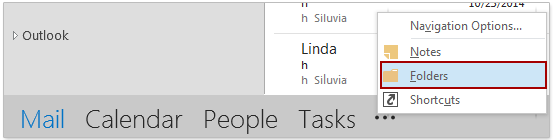
Outlook 2010 و2007:
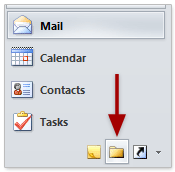
الآن يتم عرض عرض قائمة المجلدات كما هو موضح أدناه:
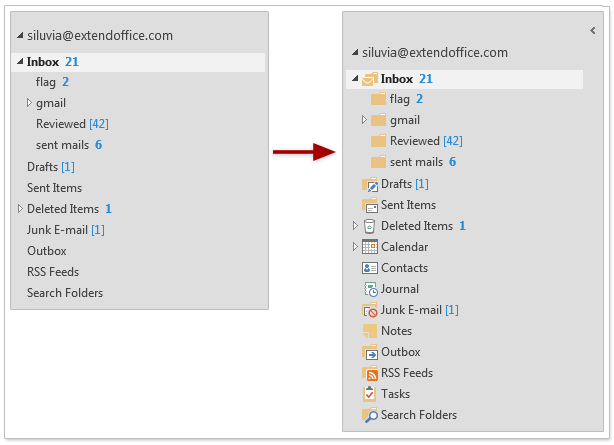
لإخفاء عرض قائمة المجلدات، ما عليك سوى التحول إلى عرض آخر مثل عرض "البريد" في لوحة التنقل.

نقل أيقونة عرض قائمة المجلدات إلى بداية / أعلى لوحة التنقل للتبديل السهل في Outlook
عندما يبدأ Outlook، سيتم فتح آخر عرض استخدمته قبل إغلاق Outlook تلقائيًا بشكل افتراضي. ومع ذلك، يمكنك تكوين خيارات التنقل ونقل أيقونة عرض قائمة المجلدات إلى بداية أو أعلى لوحة التنقل لتسهيل التبديل. الرجاء القيام بما يلي:
1. انتقل إلى أسفل لوحة التنقل، وانقر فوق النقاط الثلاث ![]() > "خيارات التنقل". انظر الصورة:
> "خيارات التنقل". انظر الصورة:
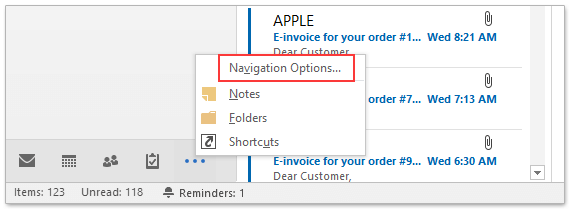
2. في مربع حوار خيارات التنقل: (1) حدد "المجلدات" في مربع القائمة "عرض بهذا الترتيب"؛ (2) انقر على زر "نقل لأعلى" بشكل متكرر لتحريك "المجلدات" إلى الأعلى؛ (3) انقر على زر "موافق". انظر الصورة:
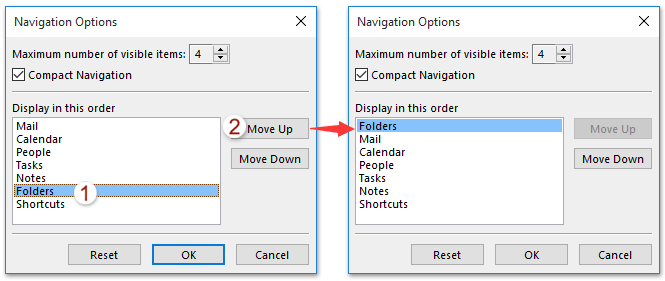
3. الآن يمكنك النقر على أيقونة عرض قائمة المجلدات أو الضغط على "Ctrl + 6" لعرض عرض قائمة المجلدات.
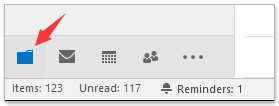
من الآن فصاعدًا، ستظهر أيقونة عرض قائمة المجلدات في بداية أو أعلى لوحة التنقل. سيتم فتح عرض قائمة المجلدات افتراضيًا عند بدء تشغيل Outlook.
عرض توضيحي: إظهار أو إخفاء عرض قائمة المجلدات في Outlook
أفضل أدوات تعزيز الإنتاجية في المكتب
خبر عاجل: Kutools لـ Outlook يطلق إصدارًا مجانيًا!
جرب الإصدار الجديد كليًا من Kutools لـ Outlook مع أكثر من100 ميزة مذهلة! انقر لتنزيل الآن!
📧 أتمتة البريد الإلكتروني: الرد التلقائي (متوفر لـ POP وIMAP) / جدولة إرسال البريد الإلكتروني / نسخة تلقائية/مخفية بناءً على القاعدة عند إرسال البريد / التحويل التلقائي (قاعدة متقدمة) / إضافة التحية تلقائيًا / تقسيم تلقائي لرسائل البريد الإلكتروني متعددة المستلمين إلى رسائل فردية ...
📨 إدارة البريد الإلكتروني: استدعاء البريد الإلكتروني / حظر رسائل التصيد بناءً على الموضوعات أو أخرى / حذف البريد الإلكتروني المكرر / البحث المتقدم / تنظيم المجلدات ...
📁 إعدادات المرفقات الاحترافية: حفظ دفعة / فصل دفعة / ضغط دفعة / حفظ تلقائي / تفصيل تلقائي / ضغط تلقائي ...
🌟 جمالية الواجهة: 😊 المزيد من الرموز التعبيرية الجميلة والرائعة / تذكيرك عند وصول رسائل البريد الهامة / تصغير Outlook بدلًا من الإغلاق ...
👍 ميزات بنقرة واحدة: الرد على الجميع مع المرفقات / البريد الإلكتروني المضاد للتصيد / 🕘 عرض المنطقة الزمنية للمرسل ...
👩🏼🤝👩🏻 جهات الاتصال والتقويم: إضافة دفعة لجهات الاتصال من البريد الإلكتروني المحدد / تقسيم مجموعة جهات الاتصال إلى مجموعات فردية / إزالة تذكير عيد الميلاد ...
استخدم Kutools بلغتك المفضلة – يدعم الإنجليزية والإسبانية والألمانية والفرنسية والصينية وأكثر من40 لغة أخرى!
افتح Kutools لـ Outlook فورًا بنقرة واحدة. لا تنتظر، قم بالتنزيل الآن وارتقِ بإنتاجيتك!


🚀 تنزيل بنقرة واحدة — احصل على جميع إضافات Office
موصى به بقوة: Kutools لـ Office (خمسة في واحد)
بنقرة واحدة يمكنك تنزيل خمسة برامج تثبيت مرة واحدة — Kutools لـ Excel وOutlook وWord وPowerPoint وOffice Tab Pro. انقر لتنزيل الآن!
- ✅ سهولة بنقرة واحدة: قم بتنزيل جميع حزم التثبيت الخمسة دفعة واحدة.
- 🚀 جاهز لأي مهمة في Office: ثبّت الإضافات التي تحتاجها وقتما تشاء.
- 🧰 يتضمن: Kutools لـ Excel / Kutools لـ Outlook / Kutools لـ Word / Office Tab Pro / Kutools لـ PowerPoint